컴퓨터를 사용하다 보면 탐색기를 자주 호출하게 됩니다. Windows 10이 되면서 아래와 같이 탐색기에 '자주 사용하는 폴더'와 '최근에 사용한 파일' 목록이 표시됩니다.
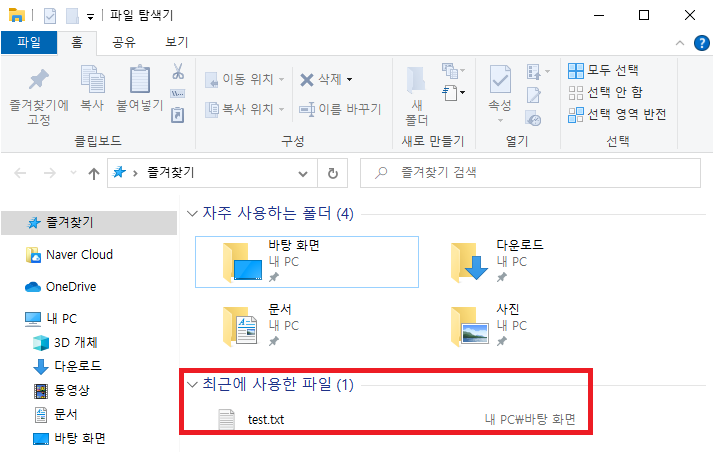
이 기능이 편리한 점도 있지만 여러 사람이 사용하는 컴퓨터의 경우 개인정보 보호의 문제가 있을 수 있고, 사생활이 노출될 수도 있습니다.
최근에 사용한 파일 안 나오게 설정하는 방법
- 파일 탐색기 창 실행(단축키 : windows key + e)
- 폴더 옵션 실행
- "개인정보보호"의 항목 "즐겨찾기에서 최근에 사용한 파일 표시", "즐겨찾기에서 최근에 사용한 폴더 표시" 체크 해제
상세한 방법은 다음과 같습니다.
최근에 사용한 파일 안 나오게 설정하는 방법 상세
1. 파일 탐색기 창을 실행합니다. (단축키 : windows key + e)
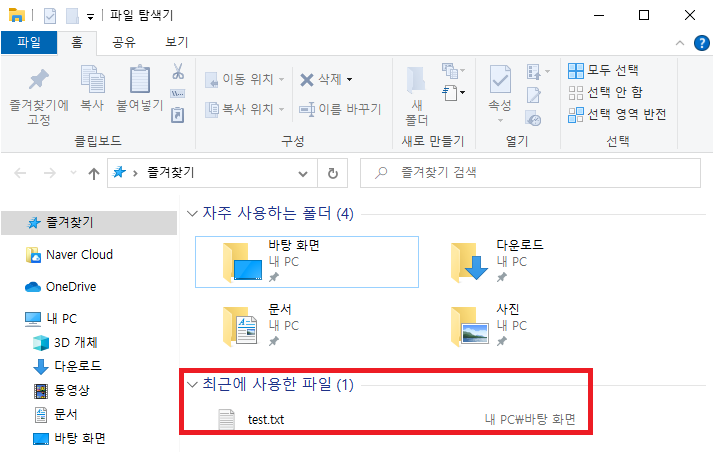
2. 폴더 옵션 실행
방법 1. 좌측에 있는 "즐겨찾기" 또는 "바로가기"에서 마우스 오른쪽 클릭한 후에 "옵션" 메뉴를 선택합니다.

방법 2. [보기 > 옵션] 버튼을 클릭합니다.

3. "개인정보보호"의 항목 "즐겨찾기에서 최근에 사용한 파일 표시", "즐겨찾기에서 최근에 사용한 폴더 표시" 체크 해제
3.1 "폴더 옵션" 창 하단의 "빠른 실행에 최근에 사용된 파일 표시", "빠른 실행에 최근에 사용된 폴더 표시"를 체크가 되어있는 것을 확인할 수 있습니다.

3.2. 이 두개의 항목을 체크 해제 후, "지우기" 버튼 클릭 후 "확인" 버튼을 클릭합니다.

4. "최근에 사용한 파일" 목록이 없어진 것을 확인합니다.

이렇게 Windows 10에서 최근에 사용한 파일 목록 지우는 방법에 대해 알아보았습니다.
끝까지 읽어 주셔서 감사합니다.
728x90
'OS > Windows' 카테고리의 다른 글
| Windows 11에서 더 많은 옵션 표시 제거하는 방법 (0) | 2022.02.13 |
|---|---|
| 윈도우10 키보드 종류 변경 - 짜증나는 한컴 입력기 삭제 (0) | 2021.08.06 |
| Windows 10 설치 USB 만드는 방법 (0) | 2021.02.10 |
| MS office] 패키지의 언어가 지원되지 않습니다. 해결 방법 (1) | 2021.02.10 |
| 윈도우 10 최적화 - 속도 향상 방법 (0) | 2021.01.01 |